Résoudre le problème d'écran blanc des Sims 4
Jeux / / August 04, 2021
Annonces
Les Sims 4 est l'un des jeux vidéo de simulation de vie les plus appréciés de tous les temps.Il propose un mode de création de personnage simplifié, une galerie et du contenu personnalisés dans le jeu, des quartiers et bien plus encore. Tout comme les autres jeux vidéo, Les Sims 4 ne s'est pas bien passé en termes de bugs ou d'erreurs. Même après quelques années de sortie, le jeu a toujours des problèmes avec de multiples erreurs, des plantages et même un problème d'écran blanc ou d'écran vide. Si vous faites également partie des victimes qui ont assez souvent un écran blanc, consultez ce guide de dépannage pour Résoudre le problème d'écran blanc des Sims 4.
Selon plusieurs rapports sur le forum EA, de nombreux joueurs rencontrent des problèmes d'écran blanc lors du chargement initial de l'écran de jeu. Pendant ce temps, certains des joueurs concernés sont tout simplement incapables de voir quoi que ce soit à l'écran et ne peuvent littéralement pas démarrer ou jouer au jeu. Parfois, l'écran blanc commence à clignoter de manière inattendue pour plusieurs joueurs et ils ne pourront pas non plus quitter le jeu. Assez étrange! Même certains joueurs disent qu'ils ne sont pas allés en mode plein écran avant de fermer le jeu et cela montre essentiellement un écran blanc.
Table des matières
-
1 Résoudre le problème d'écran blanc des Sims 4
- 1.1 1. Vérifier la configuration système requise
- 1.2 2. Essayez de déplacer les modes de jeu
- 1.3 3. Réparer les fichiers du jeu
- 1.4 4. Mettre à jour le pilote GPU
- 1.5 5. Désactiver la superposition d'origine dans le jeu
- 1.6 6. Désactiver la superposition de vapeur
- 1.7 7. Démarrez Les Sims 4 en mode fenêtré
- 1.8 8. Essayez de supprimer le dossier de jeu enregistré
- 1.9 9. Réinstaller le jeu et le client Origin
Résoudre le problème d'écran blanc des Sims 4
Heureusement, il existe quelques solutions de contournement possibles mentionnées ci-dessous qui devraient résoudre le problème d'écran blanc du jeu Les Sims 4 sur votre PC. Ce guide de dépannage comprend toutes les méthodes courantes et possibles telles que la vérification des exigences du jeu, la suppression du mods de jeu, vérification des fichiers de jeu, mise à jour des pilotes graphiques, mise à jour de la version du système d'exploitation Windows, désactivation de la superposition d'origine dans le jeu, etc. Alors, sans plus tarder, passons au guide ci-dessous.
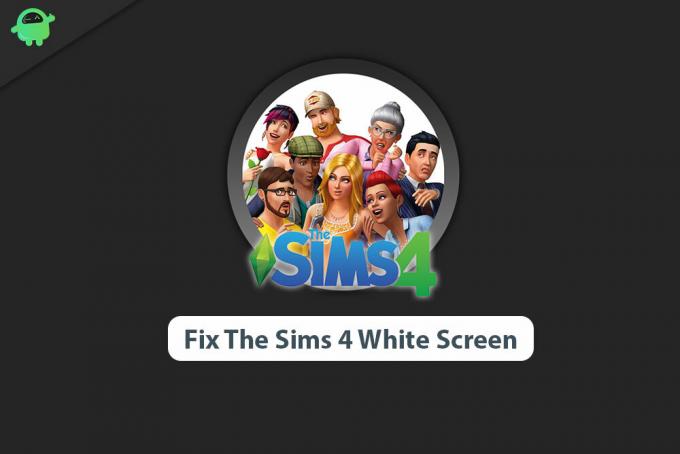
Annonces
1. Vérifier la configuration système requise
Il se peut que la configuration de votre PC ne soit pas compatible avec les exigences du jeu Les Sims 4 pour fonctionner correctement. Par conséquent, le problème d'écran blanc ou même le problème de plantage peut se produire assez souvent ou de manière aléatoire. Assurez-vous de vérifier la configuration système requise du jeu pour savoir si votre machine est capable d'exécuter le jeu avec la résolution d'affichage configurée ou non.
Configuration minimale requise:
- Nécessite un processeur et un système d'exploitation 64 bits
- OS: 64 bits requis. Windows 7 (SP1), Windows 8, Windows 8.1 ou Windows 10
- Processeur: Intel Core 2 Duo 1,8 GHz, AMD Athlon 64 Dual-Core 4000+ ou équivalent (pour les ordinateurs utilisant chipsets graphiques, le jeu nécessite Intel Core 2 Duo 2,0 GHz, AMD Turion 64 X2 TL-62 2,0 GHz ou équivalent)
- Mémoire: 4 Go de RAM
- Graphique: 128 Mo de RAM vidéo et prise en charge de Pixel Shader 3.0. Cartes vidéo prises en charge: NVIDIA GeForce 6600 ou supérieur, ATI Radeon X1300 ou supérieur, Intel GMA X4500 ou supérieur
- DirectX: Version 9.0
- Réseau: connexion Internet à haut débit
- Espace de rangement: 17 Go d'espace disponible
Configuration recommandée:
- Nécessite un processeur et un système d'exploitation 64 bits
- OS: Windows 7 (SP1), 8, 8.1 ou 10 64 bits
- Processeur: Intel Core i5 ou supérieur, AMD Athlon X4
- Mémoire: 8 Go de RAM
- Graphique: NVIDIA GTX 650 ou supérieur
- DirectX: Version 9.0
- Réseau: connexion Internet à haut débit
- Espace de rangement: 18 Go d'espace disponible
2. Essayez de déplacer les modes de jeu
Comme les joueurs utilisent beaucoup de mods personnalisés dans leur jeu pour améliorer le jeu de simulation, les chances sont élevées que certains des mods spécifiques puissent causer plusieurs problèmes. Les mods de jeu peuvent éventuellement provoquer un problème d'écran blanc que vous devez déplacer complètement du dossier mods. Une fois déplacé vers un autre dossier sur une base temporaire, vous pourrez exécuter le jeu correctement dans la plupart des cas. Pour faire ça:
- tout d'abord, quittez et fermez simplement le jeu Les Sims 4.
- Assurez-vous de fermer le lanceur Origin> Redémarrez votre PC / ordinateur portable.
- Une fois terminé, allez à la C: \ Users \: Votre nom d'utilisateur: \ Documents \ Electronic Arts \ Sims4 dossier sur votre PC. [Si vous avez installé votre jeu sur un autre lecteur, accédez à cet emplacement]
- Sélectionnez simplement le dossier Mods et déplacez-le sur le bureau. Ne gardez pas le dossier mods dans l'emplacement du jeu installé.
- Enfin, démarrez le jeu et vérifiez si le problème de l'écran blanc a été résolu ou non.
- Sinon, essayez de déplacer les fichiers mod individuellement dans l'emplacement du jeu installé (dans le dossier Mods) jusqu'à ce que vous trouviez le coupable.
Cependant, si vous ne parvenez pas à effectuer cette tâche ou si vous ne trouvez pas le coupable, essayez d'utiliser un outil tiers appelé "Mod Conflict Detector". Mais si rien ne fonctionne pour vous, essayez une autre méthode.
3. Réparer les fichiers du jeu
Eh bien, vérifier l'intégrité des fichiers de jeu installés et les réparer automatiquement à partir du lanceur de jeu est une tâche assez facile. Il analyse et répare tout type de fichiers de jeu manquants ou corrompus sur votre PC via le client de jeu lui-même. Ainsi, vous n’avez pas à vous soucier du téléchargement ou de la réinstallation du jeu dans la plupart des scénarios. Cependant, tout le monde ne sait pas comment le faire. Ici, nous avons partagé les étapes pour le faire.
- Lancez le Client d'origine > Aller à Ma bibliothèque de jeux.
- Clic-droit sur Les Sims 4 jeu> Cliquez sur réparation.
- Si vous y êtes invité, confirmez la tâche> Attendez que le processus se termine.
- Une fois terminé, fermez le client Origin> Redémarrez votre ordinateur.
- Enfin, ouvrez à nouveau le client Origin et exécutez Les Sims 4 pour vérifier si le problème d'écran blanc apparaît ou non.
Alors que les utilisateurs du client Steam peuvent suivre les étapes ci-dessous pour réparer les fichiers du jeu.
Annonces
- Ouvrez le Bibliothèque Steam en vous connectant au compte
- Tu peux trouver Les Sims 4 Jeu
- Faites un clic droit sur le jeu et cliquez sur Propriétés
- Sélectionnez le Fichiers locaux languette
- Cliquez ensuite sur Vérifier l'intégrité de fichiers de jeu
- Attendez le processus, puis redémarrez le jeu pour vérifier à nouveau le problème
4. Mettre à jour le pilote GPU
Il semble que plusieurs problèmes sur les jeux PC puissent apparaître en raison de la version obsolète du pilote GPU. Assurez-vous de vérifier les mises à jour et d'installer la dernière pour exécuter des jeux vidéo sans décalage ni problème d'écran blanc / noir.
- Clique sur le Le menu Démarrer > Type Gestionnaire de périphériques et cliquez dessus dans le résultat de la recherche.
- Double-cliquez sur le Prises d'écran pour développer la liste.
- Maintenant, clic-droit sur la carte graphique dédiée> Sélectionnez Mettre à jour le pilote.
- Choisir Rechercher automatiquement le logiciel pilote mis à jour.
- Le système recherchera automatiquement les derniers pilotes. Si disponible, il téléchargera et installera automatiquement la mise à jour.
- Attendez un moment et votre système redémarrera automatiquement.
- Enfin, lancez le jeu et recherchez le problème.
Vous pouvez également accéder directement au site Web de la carte graphique respective et télécharger la dernière version du pilote graphique pour votre PC / ordinateur portable. Donc, si vous utilisez la carte graphique Nvidia, mettez à jour l'application GeForce Experience sur votre PC à partir du Site officiel de Nvidia ici. Mais si vous utilisez la carte graphique AMD sur votre système, mettez à jour la dernière Pilotes AMD d'ici.
5. Désactiver la superposition d'origine dans le jeu
Le système ou l'application de superposition en jeu Origin sur votre PC peut facilement ruiner l'expérience de jeu. Il fonctionne essentiellement en arrière-plan et utilise beaucoup de CPU / mémoire, ce qui finira par ralentir les performances du système. En fin de compte, votre PC et ses jeux commenceront à être à la traîne, avec beaucoup de bégaiements, des problèmes d'écran blanc / noir, etc. Donc, tout ce dont vous avez besoin est simplement de désactiver la superposition.
- Lancez le Client d'origine sur votre PC / ordinateur portable.
- Maintenant, cliquez sur le Menu d'origine dans le coin supérieur gauche de l'interface.
- Aller à Paramètres de l'application > Cliquez sur Plus.
- Sélectionner Origine en jeu > Cliquez sur la bascule pour Désactiver Origin en jeu.
- Ensuite, vous pouvez également faire un clic droit sur le menu Origine dans le coin supérieur gauche et cliquer sur Se déconnecter.
- Fermez le client Origin> Redémarrez votre PC / ordinateur portable.
- Enfin, ouvrez le client Origin> Faites un clic droit sur le menu Origine et sélectionnez Aller en ligne.
- Maintenant, vous pouvez essayer d'exécuter le jeu Les Sims 4 pour vérifier si le problème est résolu ou non.
6. Désactiver la superposition de vapeur
Donc, si vous êtes un utilisateur client Steam et que vous jouez au jeu Les Sims 4 via Steam, désactivez simplement l'option de superposition Steam sur votre PC.
Annonces
- Ouvert Vapeur sur votre PC / ordinateur portable.
- Aller au Réglages > Cliquez sur le En jeu.
- Cliquez sur la case à cocher pour désactiver Activer la superposition Steam pendant le jeu.
- Une fois la case à cocher supprimée, cliquez sur D'accord.
- Enfin, redémarrez votre client Steam, et vérifiez si le jeu reçoit un écran blanc ou non.
7. Démarrez Les Sims 4 en mode fenêtré
Ces jours-ci, de nombreux joueurs PC concernés ont mentionné que plusieurs jeux vidéo avaient des problèmes avec l'écran sans bordure ou le mode plein écran. Ainsi, même si vous avez un ordinateur de jeu puissant, essayez de lancer Les Sims 4 en mode fenêtré plutôt qu'en mode plein écran pour vérifier si le problème apparaît ou non. Évidemment, vous pouvez passer en mode plein écran une fois le jeu complètement démarré en appuyant sur le bouton Alt + Entrée touches ou depuis le menu des paramètres du jeu. Ainsi, vous pouvez demander comment ouvrir le jeu en mode fenêtré au départ. Suivez les étapes ci-dessous.
- Lancez le Client d'origine > Aller à Ma bibliothèque de jeux.
- Maintenant, clic-droit sur Les Sims 4 jeu> Aller à Propriétés du jeu.
- Cliquer sur Options de lancement avancées > Type -w dans le Arguments de ligne de commande champ.
- Enfin, cliquez sur sauver pour appliquer les modifications> Exécutez le jeu Les Sims 4 pour vérifier à nouveau le problème de l'écran blanc.
Cependant, si cette méthode ne fonctionne pas pour vous, essayez de supprimer le -w commande à partir du champ respectif et enregistrez à nouveau les modifications.
8. Essayez de supprimer le dossier de jeu enregistré
Il est également possible que vos données de jeu précédemment enregistrées posent des problèmes lors du lancement du jeu ou de son exécution correcte. Soit les données de jeu sauvegardées sont corrompues ou manquantes pour des raisons malheureuses et votre jeu commence à planter ou à afficher un écran blanc dès le début. Comme la suppression complète des données ou de la progression du jeu sauvegardé n'est pas une bonne idée, vous devriez essayer de déplacer temporairement le dossier du jeu sauvegardé vers un autre emplacement pour vérifier le problème.
- Tout d'abord, fermez le jeu et le client Origin.
- Assurez-vous de redémarrer votre PC pour actualiser les tâches en arrière-plan ou les problèmes.
- Maintenant, dirigez-vous vers le C: \ Users \: Votre nom d'utilisateur: \ Documents \ Electronic Arts \ Sims4 dossier. [Si vous avez installé votre jeu dans un autre dossier, accédez à cet emplacement]
- Sélectionnez simplement le «Enregistre» dossier du dossier Sims 4 installé.
- Ensuite, coupez-le et collez-le sur le bureau pendant un moment.
- Enfin, lancez le jeu Les Sims 4 via Origin ou directement via un fichier exécutable pour vérifier le problème.
Si aucune de ces méthodes n'a fonctionné pour vous, essayez la méthode suivante.
9. Réinstaller le jeu et le client Origin
Il semble qu'en réinstallant le jeu lui-même et le client Origin, certains utilisateurs de PC ont complètement résolu leur problème d'écran blanc. Parfois, une installation de jeu corrompue ou un problème avec le client Origin peut ruiner l'expérience de jeu. Si vous ne voulez pas supporter le problème davantage, essayez simplement de réinstaller le jeu et le client pour vérifier si le problème a été résolu ou non.
- Clique sur le Le menu Démarrer > Type Panneau de configuration et cliquez dessus dans le résultat de la recherche.
- Maintenant, cliquez sur Désinstaller un programme > Rechercher Les Sims 4 Jeu.
- Clic-droit sur Les Sims 4 > Sélectionnez Désinstaller.
- Si vous y êtes invité, confirmez la tâche et terminez-la.
- Une fois terminé, faites de même pour le client Origin.
- Après avoir supprimé le jeu et le client, redémarrez votre PC.
- Téléchargez et installez à nouveau le dernier client Origin sur votre PC à partir du site officiel.
- Une fois installé, connectez-vous à votre profil> Recherchez et installez Les Sims 4 sur Origin.
- Prendre plaisir!
C’est tout, les gars. Nous supposons que ce guide vous a été utile. Pour plus d'informations, vous pouvez commenter ci-dessous.
Subodh aime écrire du contenu, qu'il soit lié à la technologie ou autre. Après avoir écrit sur un blog technique pendant un an, il en devient passionné. Il adore jouer à des jeux et écouter de la musique. Outre les blogs, il crée une dépendance aux versions de PC de jeu et aux fuites de smartphones.



